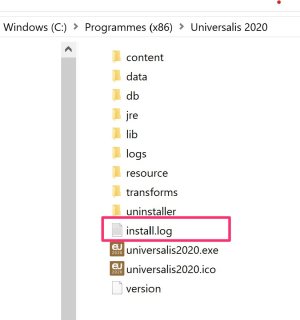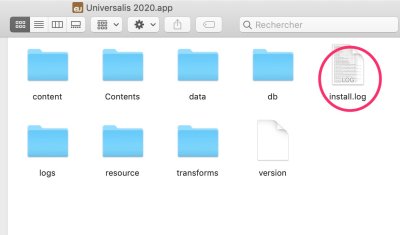Dépannage pour Installation
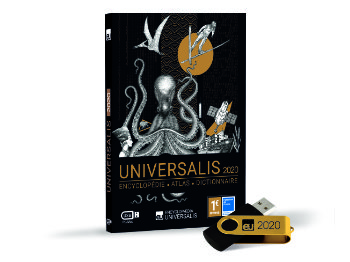
Lors de l’installation d’Universalis 2020 Mac OS 10.15 (Catalina), vous verrez peut-être le message suivant :
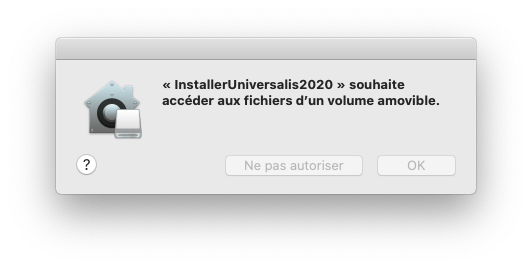
Si c’est le cas, cliquez sur le bouton OK avant de continuer l’installation. Si vous n’autorisez pas, l’installation se poursuivra mais vous ne pourrez pas utiliser Universalis 2020 correctement.
Si vous avez choisi l’option Ne pas autoriser, nous vous indiquons comment faire pour pouvoir installer et utiliser Universalis 2020 normalement.
Universalis 2020 a été développé avant la publication de MacOS Big Sur et de la mise sur le marché des nouveaux Mac à puce M1. L’application fonctionne cependant très bien sur cette version du système et sur les Mac récents. Il convient juste d’être attentif au message d’information d’affichant au cours de l’installation.
Pour résoudre certains problèmes, l’assistance technique peut avoir besoin du journal d’installation.
Voici comment le trouver.
Si vous utilisez Windows
- Ouvrez le Poste de travail. Pour cela, enfoncez en même temps les touches Windows et X, puis cliquez sur Gestion de l’ordinateur.
- Allez dans le dossier d’installation d’Universalis 2020 (par défaut, il s’agit de C :\Programmes (x86)\Universalis 2020)
Dans ce dossier, vous verrez un fichier nommé install.log : il s’agit du journal d’installation que vous pourrez envoyer à l’assistance technique.
Si vous utilisez un Mac
- Dans le Finder, allez dans le dossier Applications (ou le dossier dans lequel vous avez installé Universalis 2020).
- Faites un clic droit sur l’application Universalis 2020 puis cliquez sur Afficher le contenu du paquet.
- Dans la fenêtre Universalis 2020.app, vous verrez un fichier nommé install.log : il s’agit du journal d’installation que vous pourrez envoyer à l’assistance technique.